Какой файл менеджер лучше для андроид. Файловый менеджер для андроид. Какой файловый менеджер лучше
И GIF-анимации, и PDF-документы, и какие-нибудь архивы, и многое другое. Как же сортировать всё это? И как быстро перейти к нужном нам файлу, не затерявшись при его поисках? Только используя файловый менеджер. Или «проводник», как его называют знатоки Windows. Под операционную систему Android выпущено огромное число подобных приложений. Мы постараемся рассказать о самых лучших из них.
Вспомните свой настольный компьютер, если у вас таковой есть. Или хотя бы ноутбук. На таком устройстве содержится огромное количество фотографий, документов, музыкальных композиций и, в особенности, тех файлов, расширения которых вам ничего не скажут. Современные смартфоны становятся всё более похожими на компьютеры.
Они имеют аналогичный по мощности процессор, немалый объем памяти и множество всевозможных датчиков. В связи с этим мы начинаем использовать смартфоны на манер компьютера. Это значит, что на таких устройствах тоже скапливается огромное количество файлов. Именно поэтому вам обязательно нужно установить файловый менеджер для Андроид на русском языке. Но какой именно «проводник» следует скачать? Здесь выбор зависит от вас. Мы же лишь расскажем о лучших приложениях такого рода.
Файловый менеджер для Андроид Total Commander
Наверняка многие из наших читателей на своём компьютере используют Total Commander. Это отличный двухоконный файловый менеджер. На смартфонах и планшетах реализовать подобный принцип работы можно, но он окажется неудобным - попадать пальцем по малюсеньким кнопкам и наименованиям файлов будет попросту невозможно.
Поэтому Android-версия Total Commander является однооконной, на первый взгляд. В режиме планшета – уже две панели. Но зато с её помощью не составляет труда переименовывать файлы, перемещать их, копировать и совершать прочие действия. А ещё здесь присутствует возможность осуществлять подключение по FTP или даже через . То есть, вы можете подсоединить к своему маршрутизатору внешний жесткий диск и просматривать его содержимое через приложение!
Файловый менеджер для Андроид бесплатно предлагает работать с архивами в форматах ZIP или RAR. Да, вы прочитали правильно: приложение распространяется, в отличие от компьютерного собрата, на бесплатной основе!
Основным преимуществом Total Commander является его работоспособность даже на стареньких смартфонах. Пользователи отмечают, что файловый менеджер успешно запускается даже на Android 1.5. А под управлением этой версии функционировал первый коммерческий андроид-смартфон!
Docs To Go
Этот проводник для Андроид в первую очередь заточен под работу с документами. Здесь присутствуют отдельные кнопки, нажатие по которым оставляет видимыми лишь файлы в форматах PDF, PPT, DOC и XLS. Впрочем, сгодится утилита и для управления остальными файлами - с ними тоже можно совершать разнообразные действия.
Приложение позволяет просматривать не только содержимое встроенной памяти и карточки microSD. Если ваше устройство обладает поддержкой технологии OTG, то обозримой станет и USB-флэшка. А ещё при помощи Docs To Go можно подключиться к - среди поддерживаемых сервисов числятся Google Drive, OneDrive, Box и Dropbox.
Но главным преимуществом программы является тот факт, что она умеет открывать офисные документы и даже позволяет редактировать их! Получается, что вам не нужно устанавливать на свой смартфон или планшет офисные пакеты. Ну а недостатком приложения является его высокая стоимость. Конечно, существует и бесплатная версия, но она является сильно ограниченной в своём функционале, а также снабжена рекламой.
ES Проводник

Это приложение также известно под названием ES File Explorer. Можно предположить, что это один из самых простых «проводников». Разобраться с программой сможет даже тот, кто совсем недавно впервые взял в руки смартфон.
Здесь не обязательно ходить по файловой системе в поисках музыки, изображений и каких-либо документов. В приложении содержатся отдельные кнопки, которые сразу отправляют вас в нужную область файловой системы. Также на главной странице программы можно сразу же увидеть, сколько памяти сейчас занято.
В целом, «ES Проводник» предлагает традиционные функции. С его помощью можно копировать и вырезать файлы, а также их переименовывать. Доступна здесь и работа с архивами. Из других возможностей следует отметить подключение к облачным хранилищам OneDrive, Dropbox, Google Диск и некоторым другим.
Встроена сюда и поддержка локальных сетей наряду с FTP. Словом, это отличный файловый менеджер для Андроид, который можно скачать бесплатно! Из недостатков утилиты можно отметить только наличие рекламы. Если вас она раздражает, то вы можете примерно за 180 рублей купить PRO-версию. Она ещё и свой интерфейс кастомизировать позволит.
File Manager
Некоторым знатокам операционной системы Android эта программа известна под названием «Проводник от Cheetah Mobile». В плане интересности интерфейса приложение уступает многим конкурентам - нечто подобное предлагали ещё Java-приложения.
Больше всего File Manager напоминает собой, как ни странно, традиционный «Проводник» для какого-нибудь Windows XP. В плане функционала тоже не стоит ждать чего-то необычного. Файловый менеджер позволяет копировать, вырезать, переименовывать и совершать прочие несложные действия. Любой каталог можно добавить в «Избранное», чтобы в дальнейшем можно было получить быстрый к нему доступ.
Скачать файловый менеджер для Андроид от Cheetah Mobile можно совершенно бесплатно. При этом вы получите абсолютно весь функционал - вплоть до просмотра удаленного сервера по FTP или каким-то другим протоколам. Интерфейс переведен на множество языков, в том числе и на русский. Единственным недостатком является время от времени возникающая реклама. Избавиться от неё можно только путём покупки Pro-версии.

Если вы будете искать в Google Play файловый менеджер для Андроид на русском языке, то наверняка наткнётесь на огромное число программ, которые так и называются: «Файловый менеджер». В нашем случае речь идет о плоде труда разработчиков из Flashlight + Clock. Это приложение скачано более пяти миллионов раз.
Раз в несколько месяцев оно обновляется - разработчики добавляют новые функции. Например, летом 2017 года была внедрена поддержка WebDAV и «Яндекс.Диска». Как вы уже поняли, программа обладает поддержкой облачных хранилищ - помимо российского сервиса это Google Диск и Dropbox.
Приложение позволяет совершать с файлами самые разные операции. При этом файловый менеджер обеспечивает доступ не только к документам, видеороликам и музыкальным композициям. При помощи этой программы можно получить доступ даже ко всем установленным на устройстве приложениям - в том числе их можно копировать в другую область файловой системы. Также утилита понимает подсоединение к NAS- и FTP-серверам. Через тот же FTP можно наладить подключение к ПК.
Solid Explorer
Если вам нужен проводник для Андроида на русском языке, то рекомендуем ознакомиться с Solid Explorer. Особенно если нужные вам файлы содержатся не только в самом смартфоне. Дело в том, что здесь легко можно получить доступ к информации, хранящейся на карте памяти.
А если ваш девайс располагает поддержкой OTG, то доступной окажется и USB-флэшка! Но и это ещё не всё. При помощи Solid Explorer можно подключиться к «облаку», аккаунт на котором у вас уже зарегистрирован. Среди поддерживаемых сервисов числятся «Яндекс.Диск», Dropbox и OneDrive. А ещё в соответствующем перечне типов соединения вы найдете FTP, SFTP, WebDav и LAN.
Приложение способно порадовать встроенным архиватором. Среди поддерживаемых форматов имеется как ZIP, так и RAR. Из уникальных особенностей утилиты можно отметить поддержку Chromecast и сторонних плагинов. А на планшете вы насладитесь двухпанельным режимом работы, который значительно упрощает любые ваши действия.
Если подумать, то Solid Explorer - это лучший файловый менеджер для Андроид. Ребята из NeatBytes проделали отличную работу. Но обратите внимание на то, что бесплатно всем функционалом вы сможете пользоваться лишь в течение 14 дней. Затем же за полный набор возможностей придется заплатить.
Amaze File Manager
Самый лаконичный файловый менеджер в нашей подборке. Наверняка в плане ширины функционала он окажется очень близким к тому «проводнику», который предустановлен на ваш смартфон. Но именно за лаконичность его и любят многие пользователи. Ведь у многих из них нет аккаунта в каких-либо облачных хранилищах. Тогда зачем соответствующая функция?
Можно сказать, что из Amaze File Manager исключено всё лишнее. Здесь остались только кнопки, ведущие к видеороликам, фотографиям, музыке и загрузкам. Также в приложении имеется кнопка, ведущая в каталог DCIM - обычно там находятся не только фотографии, полученные при помощи встроенной камеры, но и скриншоты. Особенностью утилиты является поддержка тем оформления. А ещё сюда встроен диспетчер приложений - на тот случай, если стандартный вам чем-то не угодил. Распространяется эта программа совершенно бесплатно.
Проводник
Само собой, не могло не быть в Google Play программы под названием «Проводник». Это бесплатный файловый менеджер, который предлагает посмотреть на то, какие документы, музыкальные треки и фотографии содержатся в памяти устройства.
Он предоставляет традиционный функционал - файлы разрешается перемещать, копировать, переименовывать и совершать с ними некоторые другие действия. Посмотреть с помощью «Проводника» можно и на содержимое карты памяти или USB-флэшки (если имеется поддержка OTG). Также разработчики внедрили возможность подключения к нескольким облачным хранилищам, что тоже не может не радовать.
В целом, чем-то этаким программа удивить не может. Да, здесь имеется диспетчер приложений. Да, встроенный архиватор понимает множество разных форматов, в том числе TGZ и TBZ. Но практически все эти функции имеются и в других файловых менеджерах. Ну а «Проводник» от них отличается только бесплатностью. Да и то она является условной - если вы захотите отключить показ рекламы, то придется всё же заплатить некоторую сумму.
File Expert
Один из редких файловых проводников, которые предоставляют возможность посмотреть содержание встроенной памяти в виде древа. При этом здесь присутствует полноценный проигрыватель, позволяющий отказаться от запуска других приложений ради просмотра или прослушивания медиафайлов.
И это лишь одно из преимуществ File Expert! Также сюда встроен SQLite-редактор базы данных. Поддерживаются здесь и всяческие протоколы, позволяющие просмотреть файловую систему удаленного сервера. Например, при помощи FTP и SMB можно даже смотреть видео!
В этом файловом менеджере присутствует и такая простая вещь, как текстовый редактор. Он умеет сохранять и открывать файлы с расширениями.conf, .config, .log и многими другими. Ещё одной любопытной особенностью данного «проводника» является присутствие шредера.
Эта функция позволяет удалить файл и переписать его - восстановление после этого становится невозможным. Само собой, присутствует здесь и поддержка облачных хранилищ - в их числе практически все самые популярные. А если вы оформите соответствующую подписку, то получите 10 Тб места в GCloud.
Удивительно, но мы не перечислили и половины возможностей File Expert! Должно быть, это один из самых лучших «проводников». Но на за весь функционал придется заплатить - это отпугнет некоторых владельцев смартфонов.
Root Browser

Бесплатно проводник для Андроид под названием Root Browser стоит качать только тем, у кого имеются . Данный файловый менеджер призван открыть вам доступ к скрытым разделам файловой системы. Вам нужно быть крайне осторожными - удаление каких-то важных файлов может привести к повреждению операционной системы и «окирпичиванию» устройства!
В отличие от других «проводников», Root Browser можно назвать профессиональным приложением. Здесь даже присутствует возможность выполнения файлов сценариев! Само собой, умеет утилита работать и с архивами разных форматов - ей по силам распаковать даже файл APKS.
У любых папок и файлов при помощи Root Browser можно менять права доступа. Присутствует здесь и исследователь SQLite. Практически любой файл можно отредактировать, а их сортировка может быть осуществлена не только по наименованию, но и по дате.
В целом, приложение вызывает только положительные эмоции. Однако вам следует помнить, что оно заточено только под просмотр файловой системы смартфона или карты памяти. Здесь нет возможности подключиться к облачному хранилищу и провести прочие подобные действия. Но если у вас есть root-доступ, то вам в любом случае необходимо установить данный файловый менеджер.
Теперь вы знаете обо всех файловых менеджерах для Android, которые достойны места во встроенной памяти. Однако не спешите скачивать и вовсю использовать подобные программы. Ознакомьтесь с нашими коротенькими советами:
- Не заходите в скрытые разделы файловой системы без особой на то необходимости. Случайные действия с файлами настроек операционной системы или предустановленных приложений могут привести к последствиям, устранить которые способна лишь перепрошивка.
- Сразу же подключите к файловому менеджеру свои аккаунты в облачных хранилищах. Это позволит по достоинству оценить такую классную функцию, если она предоставляется выбранным вами «проводником».
- Приучите себя скачивать медиафайлы с компьютера при помощи файлового менеджера, по воздуху - это заметно удобнее, чем при подключении .
- Используйте на планшете двухпанельный режим, если таковой доступен. В нём гораздо проще копировать или перемещать файлы.
- Не пожалейте денег на платную версию «проводника». Стоит она, как правило, недорого, но при этом избавляет от надоедливой рекламы и предоставляет доступ к большему количеству функций.
Таковы наши нехитрые советы. Будем надеяться, что они вам пригодились!
Подведение итогов
Не исключено, что в будущем для операционной системы будут выпущены и более продвинутые файловые менеджеры. Но пока наибольший функционал предоставляют отобранные нами приложения. Они же обладают и наиболее удобным интерфейсом.
Здесь мы не будем говорить о том, какой именно «проводник» является лучшим. Каждая из представленных программ хороша по-своему. Мы предлагаем вам постепенно ознакомиться сразу со всеми приложениями - тем более многие из них являются бесплатными.
А каким файловым менеджером до сих пор пользовались вы? Или вы до прочтения нашей статьи даже не думали о его установке? Поделитесь своим мнением в комментариях.
Файловый менеджер для андроид – приложение, которое дает возможность управлять содержимым устройства. В этой статье Вы узнаете о лучшем файловом менеджере на андроид - ES-Проводник .
В этой статье мы разберем: - для чего нужен менеджер файлов каждому устройству, - какие возможности дает проводник для пользования смартфоном или планшетом, - инструкция по практическому применению функций файлового менеджера.
1. Для чего нужен файловый менеджер
Трудно представить работу с компьютером или ноутбуком на Windows без программы "Мой компьютер", поэтому ее ярлык, как правило, находится у всех на Рабочем столе. Ту же функцию выполняют файловые менеджеры на мобильных устройствах, и если они качественные, то абсолютно не уступают по возможностям своему аналогу на ПК, что дает вам возможность управлять содержимым вашего устройства автономно, без привязки к компьютеру.
В устройствах некоторых производителей вообще нет какого-либо файлового менеджера, поэтому вы не сможете даже посмотреть, что вы скачали или открыть необходимый файл, пока самостоятельно его себе не установите. В большинстве других андроид устройств уже есть встроенный файловый менеджер. Но они, как правило, не дают тех возможностей, которые есть в лучшем файловом менеджере. В любом случае необходимо установить файловый менеджер на андроид.
На сегодняшний день, безусловно, лучшим файловым менеджером является ES-Проводник. Он совершенно бесплатный, и в нем есть все необходимые функции.
2. Возможности файлового менеджера ES и их применение
Вы можете отсортировать все содержимое по папочкам, к примеру, создать папку и собрать всю музыку, сохраненную в разных местах (Bluetooth, downloads и др.) в одной папке или отсортировать все свои картинки и фотографии по годам или мероприятиям. Все эти операции вы когда-либо делали на своем ПК, теперь, то же самое можно делать непосредственно на андроид телефоне или планшете. Для этого: выделяем долгим нажатием 1 файл/папку и внизу появляются варианты действий: копировать, вырезать, удалить, переименовать + еще (добавить на рабочий стол, проиграть, отравить, сжатие, свойства)
Миниатюры изображений
При просмотре файлов с изображениями они будут показываться, как эскизы – поэтому не обязательно открывать файл, чтоб посмотреть саму картинку или фотографию.
Нет необходимости устанавливать дополнительные приложения для редактирования текста – ES Проводник позволит вам работать с документами различных типов.

Встроенный менеджер приложений с возможностью удаления и бекапа
Если вы когда-то уже удаляли приложения со своего андроида, то знаете, что удалить сразу несколько через меню приложений нельзя. С помощью ES Проводника вы сможете удалить сразу несколько приложений, предварительно выбрав их. В этом же меню вы можете сделать резервную копию вашего устройства. Для того, чтоб удалить несколько приложений: сверху-слева кнопочка, выбираем менеджер приложений. Длинным нажатием выбираем 1 приложение, затем ставим галочки на остальных и нажимаем внизу Деинсталлировать.
Множественный выбор файлов и папок
Каждое действие вы можете делать не только с одним файлом или папкой, а выбирать несколько сразу. Можно выбрать все файлы и папки или длинным нажатием выбираем одну, потом ставим галочки на всех остальных
Встроенный поиск
Через некоторое время пользования андроид устройством вы поймете, что отыскать какой-то файл в большом количестве созданных системой папок, довольно сложно. Но вы легко можете отыскивать нужные вам файлы на своем смартфоне по названию (также удобно искать конкретный формат, к примеру, если вы хотите установить все apk файлы, то в поиске пишите apk)
На странице Homepage отсортированы все ваши файлы на андроиде: отдельно все фото, видео, музыка, книги, приложения, какие есть на устройстве.

Вы можете отправить совершенно любой файл со своего девайса по Bluetooth, email, добавить его в различные социальные сети наподобие Вконтакте, Facebook, Google+, Hangouts, Skype, Viber, а также отправить в виде ММС. Для этого: выделяем необходимый файл и нажимаем кнопку Еще. Здесь отображается большущий список возможностей, в том числе и всевозможные варианты отправки файла.

Встроенный zip архиватор
Вы можете, как разархивировать, так и архивировать файлы типа.zip и.rar, что дает еще один + к автономности андроид устройства.
Удаленный доступ c любого устройства
Вы можете подключаться с любого другого устройства, независимо от операционной системы и смотреть или скачивать содержимое. Для этого зайдите в Средства - удаленный доступ и введите в адресную строку вашего браузера адрес, написанный в строке.
Доступ к облачным хранилищам
Вы можете работать через ES Проводник с такими хранилищами как: Google Drive, Яндекс.Диск, Dropbox, Skydrive, Ubuntu One. Облачное хранилище – это виртуальная флешка. Вы надежно храните все ваши данные в интернете и имеете к ним доступ совершенно с любого устройства с выходом в интернет. Если вам это интересно, начните использовать один из таких сервисов: . Для этого: заходим в сеть - облачное хранилище, выбираем необходимый сервис, вводим данные аккаунта и всем содержимым своих хранилищ вы можете теперь управлять с андроида.
Переключение между окнами
Вы можете открыть сразу несколько необходимых окон, например, содержимое карты памяти, облачное хранилище и удобно переключаться между ними.
Итак, мы узнали какой лучший файловый менеджер для андроид , для чего нужен менеджер файлов каждому устройству, какие возможности дает проводник для пользования смартфоном или планшетом, а также как пользоваться основными функциями.
Файловый менеджер для андроид – приложение, которое дает возможность управлять содержимым устройства. В этой статье Вы узнаете о лучшем файловом менеджере на андроид - ES-Проводник .
В этой статье мы разберем: - для чего нужен менеджер файлов каждому устройству, - какие возможности дает проводник для пользования смартфоном или планшетом, - инструкция по практическому применению функций файлового менеджера.
1. Для чего нужен файловый менеджер
Трудно представить работу с компьютером или ноутбуком на Windows без программы "Мой компьютер", поэтому ее ярлык, как правило, находится у всех на Рабочем столе. Ту же функцию выполняют файловые менеджеры на мобильных устройствах, и если они качественные, то абсолютно не уступают по возможностям своему аналогу на ПК, что дает вам возможность управлять содержимым вашего устройства автономно, без привязки к компьютеру.
В устройствах некоторых производителей вообще нет какого-либо файлового менеджера, поэтому вы не сможете даже посмотреть, что вы скачали или открыть необходимый файл, пока самостоятельно его себе не установите. В большинстве других андроид устройств уже есть встроенный файловый менеджер. Но они, как правило, не дают тех возможностей, которые есть в лучшем файловом менеджере. В любом случае необходимо установить файловый менеджер на андроид.
На сегодняшний день, безусловно, лучшим файловым менеджером является ES-Проводник. Он совершенно бесплатный, и в нем есть все необходимые функции.
2. Возможности файлового менеджера ES и их применение
Вы можете отсортировать все содержимое по папочкам, к примеру, создать папку и собрать всю музыку, сохраненную в разных местах (Bluetooth, downloads и др.) в одной папке или отсортировать все свои картинки и фотографии по годам или мероприятиям. Все эти операции вы когда-либо делали на своем ПК, теперь, то же самое можно делать непосредственно на андроид телефоне или планшете. Для этого: выделяем долгим нажатием 1 файл/папку и внизу появляются варианты действий: копировать, вырезать, удалить, переименовать + еще (добавить на рабочий стол, проиграть, отравить, сжатие, свойства)
Миниатюры изображений
При просмотре файлов с изображениями они будут показываться, как эскизы – поэтому не обязательно открывать файл, чтоб посмотреть саму картинку или фотографию.
Нет необходимости устанавливать дополнительные приложения для редактирования текста – ES Проводник позволит вам работать с документами различных типов.

Встроенный менеджер приложений с возможностью удаления и бекапа
Если вы когда-то уже удаляли приложения со своего андроида, то знаете, что удалить сразу несколько через меню приложений нельзя. С помощью ES Проводника вы сможете удалить сразу несколько приложений, предварительно выбрав их. В этом же меню вы можете сделать резервную копию вашего устройства. Для того, чтоб удалить несколько приложений: сверху-слева кнопочка, выбираем менеджер приложений. Длинным нажатием выбираем 1 приложение, затем ставим галочки на остальных и нажимаем внизу Деинсталлировать.
Множественный выбор файлов и папок
Каждое действие вы можете делать не только с одним файлом или папкой, а выбирать несколько сразу. Можно выбрать все файлы и папки или длинным нажатием выбираем одну, потом ставим галочки на всех остальных
Встроенный поиск
Через некоторое время пользования андроид устройством вы поймете, что отыскать какой-то файл в большом количестве созданных системой папок, довольно сложно. Но вы легко можете отыскивать нужные вам файлы на своем смартфоне по названию (также удобно искать конкретный формат, к примеру, если вы хотите установить все apk файлы, то в поиске пишите apk)
На странице Homepage отсортированы все ваши файлы на андроиде: отдельно все фото, видео, музыка, книги, приложения, какие есть на устройстве.

Вы можете отправить совершенно любой файл со своего девайса по Bluetooth, email, добавить его в различные социальные сети наподобие Вконтакте, Facebook, Google+, Hangouts, Skype, Viber, а также отправить в виде ММС. Для этого: выделяем необходимый файл и нажимаем кнопку Еще. Здесь отображается большущий список возможностей, в том числе и всевозможные варианты отправки файла.

Встроенный zip архиватор
Вы можете, как разархивировать, так и архивировать файлы типа.zip и.rar, что дает еще один + к автономности андроид устройства.
Удаленный доступ c любого устройства
Вы можете подключаться с любого другого устройства, независимо от операционной системы и смотреть или скачивать содержимое. Для этого зайдите в Средства - удаленный доступ и введите в адресную строку вашего браузера адрес, написанный в строке.
Доступ к облачным хранилищам
Вы можете работать через ES Проводник с такими хранилищами как: Google Drive, Яндекс.Диск, Dropbox, Skydrive, Ubuntu One. Облачное хранилище – это виртуальная флешка. Вы надежно храните все ваши данные в интернете и имеете к ним доступ совершенно с любого устройства с выходом в интернет. Если вам это интересно, начните использовать один из таких сервисов: . Для этого: заходим в сеть - облачное хранилище, выбираем необходимый сервис, вводим данные аккаунта и всем содержимым своих хранилищ вы можете теперь управлять с андроида.
Переключение между окнами
Вы можете открыть сразу несколько необходимых окон, например, содержимое карты памяти, облачное хранилище и удобно переключаться между ними.
Итак, мы узнали какой лучший файловый менеджер для андроид , для чего нужен менеджер файлов каждому устройству, какие возможности дает проводник для пользования смартфоном или планшетом, а также как пользоваться основными функциями.
Файловый менеджер для Андроид может понадобиться каждому, чтоб переместить файлы, навести порядок или просто разобраться в своём смартфоне.
А вот какие из них лучше использовать, подскажет рейтинг.
Сравнительная таблица
| Название | Приложение бесплатное | Поддержка архивов/облачного хранилища | Особые функции |
|---|---|---|---|
| + | + | + | |
| + | + | – | |
| + | + | – | |
| + | + | + | |
| – | + | + | |
| – | + | + | |
Файловый менеджер | + | + | – |
| + | + | + | |
| + | + | – | |
Проводник | – | + | + |

ES File Explorer, более известный как ES-проводник, по праву лучший файловый менеджер для Андроид.
У него есть множество функций, которые пригодятся не только тем, кто привык наводить порядок, но и любителям музыки и известной социальной сети , и тем, кто хочет изменить заводские настройки смартфона, и вообще, приложение почти необходимо каждому владельцу телефона с системой Android.
В этом приложении есть функция распаковки архивов, просмотра видео или прослушивания музыки, редактирования папок, файлов и даже удаления стандартных программ из системы.
Пользоваться этими функциями, кстати, очень даже легко. Например, распаковать архив можно в три простых шага:
- Выделить файл с архивом долгим нажатием пальца;
- Справа внизу нажать на настройки и выбрать пункт «ещё»;
- Нажать на пункт «Распаковать».
Вот и всё! И не нужно никаких особых усилий. Подобным образом действует и работа с файлами, при нажатии отображается меню, всё можно перемещать, редактировать и настраивать.

Это приложение стало достойной заменой предыдущему. Если, правда, не считать отсутствия некоторых функций…
Но в целом, Amaze File Manager стал очень неплохим инструментом для работы с файлами, папками и настройками смартфона. А ещё в нём есть дополнительные темки.
Вот как раз этих самых тем оформления, или «скинов», у ES-проводника не было совсем, а этот менеджер порадовал большим выбором цветовых настроек и уже готовых тем, которые каждый может поставить «под себя».
Очень удобно, особенно тем, кто по каким-либо причинам не может работать в стандартном «скине». Ну, или кому просто захотелось поменять цвет под настроение.
И, конечно же, приложение нужно не только для настроения, но и для работы, где оно тоже почти не уступает «проводнику».
Музыку и видео скачать нельзя, конечно, да и распаковки файлов нет. Зато удобная система работы с файлами и папками, всё можно трогать и менять, и делается это всего в несколько нажатий.
И хотя Amaze File Manager и ES File Explorer почти одинаковы между собой, обе программы очень популярны, разве что у одной функций больше, а со второй работать проще. Это, наверное, единственное различие между ними. И темки.
Ну и, конечно, если это приложение Вам понравилось больше остальных, то скачать файловый менеджер на Андроид можно вот тут:
Скачать
Если же вы – давний пользователь персонального компьютера, и всё привычное нужно и на смартфоне тоже, то это приложение именно для вас.
Конечно, программа отличается от компьютерной версии просто потому, что телефон не способен отразить то, что отражает Total Commander на том же ПК, но при этом функций у него стало больше, да и для небольшого устройства он будет очень кстати.
Правда, этот файловый менеджер для Андроид на русском ещё не выпущен, но пользоваться им легко и интуитивно понятно.
Без труда можно перемещать и редактировать файлы, создавать и удалять папки, заниматься разархивированием и архивацией файлов…
Можно даже приложениями управлять, и содержимым подключённого к телефону USB-носителя, то есть, флешки .
А ещё программа совершенно бесплатная. Ну, если не считать рекламы, которую можно убрать только за денежку, но кто сейчас этим не грешит?
Да, кстати, если у вас есть root-права, то есть, права администратора, то с помощью приложения можно и всю систему подредактировать под себя.
Это удобно и быстро, можно очистить память от зачастую ненужных стандартных программ и приложений, и даже поменять настройки. Всё зависит от предпочтений пользователя.
Сама по себе программа очень удобная, интерфейс почти такой же, как и привычной версии «коммандоса», а скачать её можно по этой ссылке:
Скачать
Вот так просто и лаконично. Просто «файловый менеджер». И просто программа для тех, кто нуждается в ещё большей сдержанности и практичности, чем их может дать Total Commander.
Пользоваться этим приложением невероятно легко, дизайн у него простой, но солидный, все функции и кнопки интуитивно понятны, меню всегда находится под рукой, а перемещать или редактировать файлы получается быстро и непринуждённо.
Кроме того, этот менеджер, в отличие от многих других, имеет связь с облачными хранилищами One Drive и Dropbox, синхронизация с ними автоматическая, что является ну просто огромным преимуществом.
Ещё одним приятным сюрпризом стала организация файлов в такой себе маленький шкафчик, в котором всё разложено по полочкам.
То есть, эта самая организация проходит автоматически, а вам уже остаётся только войти в приложение и выбрать тип файла, который Вы хотите просмотреть или запустить.
Здесь это называется «Просмотр по категориям», и в какой бы папке ни была, скажем, картиночка с расширением.jpg , она окажется в одном месте с остальными, разбросанными по устройству, как носки по ящику.
Как и в предыдущем случае, скачать файловый менеджер для Андроид на русском пока нельзя, но зато он бесплатный и удобный, и пользоваться им – одно удовольствие. Это самое удовольствие, к слову, можно скачать вот здесь:
Скачать
И если Вы дошли до этого момента, то, поверьте, совсем не зря. Дамы и господа, перед вами файловый менеджер на Андроид, который сумел соединить в себе самые лучшие характеристики предыдущих, встречайте, Solid Explorer! Скачать его можно внизу по ссылке.
Ну, а пока вы решаете, скачивать или нет, то вот вам перечень самых достойных, удобных и нужных его функций:
Но при этом есть один минус – приложение не совсем бесплатное. То есть, совсем не бесплатное.
Безвозмездно разрешается только первая неделя пользования, а за всё остальное приходится платить, и это очень удобно, потому что за неделю человек успевает понять, нужна ли ему вообще эта программа или нет.
Платить, наверное, согласится не каждый, но Solid Explorer зачастую того стоит. Особенно он нужен тем людям, которые хотят более продвинутую программу для своего смартфона. А ещё он поддерживает русский язык.
Скачать
А этот менеджер уже немного отличается от предыдущих.
Прежде всего, тем, что в нём есть возможность открывать сразу несколько окон, а ещё он поддерживает множество различных форматов файлов, имеет свой собственный проигрыватель и даже текстовый редактор. Ну как, впечатляет?
Набор функций здесь действительно замечательный, можно редактировать-перемещать-удалять несколько файлов сразу, с лёгкостью редактировать смартфон на двух страницах одновременно, писать и просматривать файлы, распаковывать и архивировать в один момент.
И всё это, на самом деле, очень удобно, особенно когда предстоит много работы, к примеру, по перемещению файлов, а времени в обрез, и при этом нужно успеть ещё и заметку сделать или создать архив.
Но стоит учитывать, что хорошая работа дёшево не обойдётся. Казалось бы, приложение бесплатное, но очень многие функции в нём требуют особой «разблокировки» в виде оплаты услуг и покупки программы.
Ах да, русского языка в ней тоже нет. И, учитывая то, что менеджер платный, в принципе, такой нюанс могли бы и учесть, и исправить, и добавить…
Файловый менеджер
Видимо, разработчики вдохновились названием «File Manager» и решили сделать то же самое, но на русский манер. Да и немножко неожиданно видеть такой мощный менеджер от разработчиков часов с фонариком.
Но приложение получилось на удивление интересным. Здесь, как и Solid Explorer, несмотря на простоту названия, умудрились собрать все самые непростые и нужные функции, а сам менеджер при этом остался бесплатным и, что бывает для многих очень и очень важным, русскоязычным.
«Файловый менеджер», как бы забавно ни звучало наименование программы, связан со всеми (или с их абсолютным большинством) облачными хранилищами и выполняет функции мини-браузера – для пользования такими хранилищами есть невероятное количество вспомогательных функций, удобный интерфейс и хорошая слаженность работы приложения с такими вот штуками, как One Drive, ТОП-15 Бесплатных программ шпионов для Андроид (Android): устанавливаем слежку (+Отзывы)

Ещё одно лаконичное название. Правда, уже от других разработчиков и с маленьким дополнением в виде «HD». Не стоит долго думать, почему именно эти буквы – говорится о качестве, а оно здесь на все 5 с плюсом.
Конечно, тут тоже поддерживаются такие функции, как связь с облачным хранилищем или работа с архивами разных форматов, и все стандартные, необходимые для менеджера опции: сортировка документов, их переименование, удаление, передача, перемещение…
Но изюминкой приложения является совсем не это. Ведь не зря же в названии указали высокое качество? «Файловый менеджер HD» - это один из немногих представителей своего вида, который умеет выводить виджеты на рабочую область.
То есть, на вашем экране появится мини-версия программы, с которой её можно будет запустить, на скорую руку выполнить самые необходимые функции или проследить за процессом распаковки или перемещения. А это очень удобно.
Программа платная, очень удобная и относительно недорогая, кроме такого функционала имеет поддержку множества языков и возможность просмотра файлов в собственном проигрывателе.
А ведь совсем немногие приложения могут похвастаться таким набором функций, опций и плагинов, и всё это не занимает много места и не даёт сбоев в работе.
Воспользоваться файловым менеджером с качеством можно тут.
Без файлового менеджера не может обойтись ни один владелец мобильных устройств под управлением Android, поэтому в Google Play можно найти немалое их количество, а самые популярные из них скачали уже более 100 миллионов раз. И хоть все проводники обладают схожим функционалом, у каждого есть свои особенности и «фишки», благодаря которым некоторые из них попали в наш TOP.
В обзоре файловые менеджеры приведены в случайном порядке, мы не будем оценивать какой из них лучше — у каждого свои требования и предпочтения, поэтому решать вам самим. Но стоит отметить, что все они достойные и стоит опробовать каждый.
ES File Explorer (ES Проводник)
Пожалуй, самым известным и популярным файловым менеджером для Android можно назвать именно ES File Explorer. ES Проводник обрел всенародную популярность благодаря тому, что был первым сторонним файловым менеджером, выпущенным для этой ОС. Он появился в Google Play ещё когда магазин приложений назывался Android Market, а на всех смартфонах стоял древний Android 1.6.
В отличии от некоторых проводников ES File Explorer выглядит весьма стильно. По умолчанию папки и файлы расположены в виде сетки с большими значками. Нажав на нижней панели пункт «Вид» вы можете изменить отображение, выбрав средние или мелкие значки, либо же вовсе включить режим списка с различной степенью подробности.

Зажатие папки или файла включает режим выделения, после этого вы сможете отметить галочкой нужные файлы. На нижней панели появится больше 10 доступных действий: копировать, вырезать, удалить или переименовать. Остальные вызываются по нажатию пункта «Ещё».
ES Проводник без проблем справляется с архивами. Что касается разархивации, то здесь есть два способа: первый — выделить файл, на нижней панели нажать «Ещё» и в появившемся списке действий выбрать «Распаковать», а второй (более продвинутый) — нажать на заархивированный объект, он откроется как обычная папка с файлами, а дальше вы уже сами сможете полностью или частично его разархивировать.

Благодаря ES File Explorer можно организовать домашнюю сеть или воспользовавшись функцией «Удаленный доступ» сделать с вашего устройства FTP-сервер и подключится к нему с компьютера.
Кроме этого вы можете просматривать видео и фотографии, слушать музыку и редактировать документы прямо с ES File Explorer. ES Проводник сам группирует файлы на вашем устройстве — вам достаточно сделать свайп вправо и в разделе «Библиотеке» выбрать нужную категорию: «Изображения», «Музыка», «Видео», «Документы» и «Приложения».
Кстати, сделав свайп влево появится список открытых окон и буфер обмена, а нажав на крестик в правом верхнем углу закроется текущая вкладка (окно).

Кроме главного экрана есть ещё и боковая панель, которая вызывается посредством свайпа вправо. Отсюда вы сможете выполнять быструю навигацию между начальным экраном и памятью устройства, здесь также имеется разделение файлов по типу, быстрый доступ к настройкам и закладкам.

В этом файловом менеджере есть встроенный Root-проводник, классическое удобное выделение и работа с файлами, а также поддержка ZIP и RAR.
X-plore File Manager
Файловый менеджер, перекочевавший на Android с Symbian, который поистине можно причислять к старожилам наравне с Total Commander. В отличии от последнего X-plore не обрел такой популярности, в первую очередь, из-за своего достаточно специфичного и устаревшего интерфейса. Но при этом данный файловый менеджер является одним из самых функциональных.
Главной особенностью X-plore File Manager является представление абсолютно всей информации в виде иерархии. Это не совсем удобно, поскольку иногда пути к файлам бывают слишком длинные, а количество файлов в одной папке может превышать сотню и всё это сплошным полотном будет отображаться на экране.

На главном экране расположено основное управление: переход к памяти устройства, root-проводник, доступ к локальной сети, подключение к своему аккаунту в одном из популярных облачных хранилищ, а также диспетчер приложений.
Пользовательский интерфейс состоит из рабочей области и боковой панели с привычными опциями. Всего вам будет доступно 2 окна, переключение между которыми осуществляется свайпами. Вертикальная панель будет находится между ними и перемещаться соответственно то влево, то вправо.

Горячие клавиши на боковой панели можно настроить на ваше усмотрение: вы можете перемещать их вверх или вниз, добавлять новые и убирать ненужные.
Что касается сетевых возможностей, то здесь также всё на высоте. Помимо немалого количества облачных хранилищ с поддержкой WebDav и локальной сети/FTP-сети программа поддерживает альбомы Picasa, имеет функцию защищенной передачи файлов через SSH и возможность создания общего доступа по Wi-Fi.
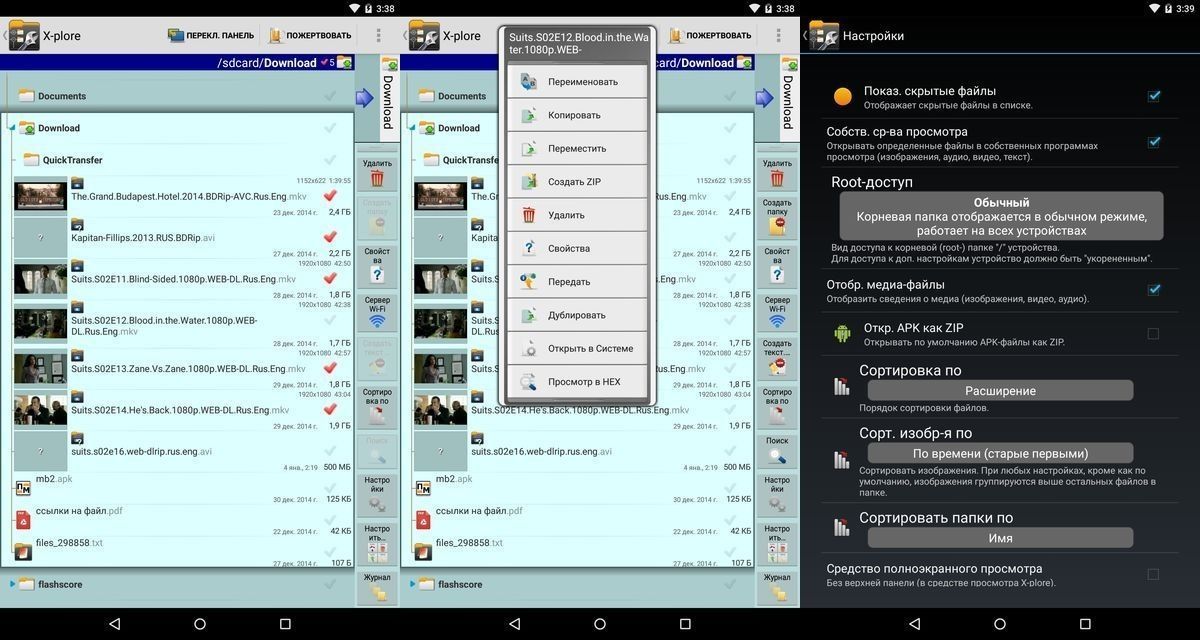
В X-plore также можно настроить виды Root-доступа, выбрав один из 4 возможных, где в самом простом скрыта корневая папка, а в режиме для продвинутых пользователей можно изменять папки «только для чтения».
В приложении есть встроенные видео и аудио плееры, галерея и редактор документов. К тому же X-plore поддерживает большое количество различных форматов файлов и архивов.
Проводник от Gira.me
Если вы ищите красивый и быстрый файловый менеджер, не напичканный массой ненужных вам функций, то Проводник от Gira.me — то, что вам нужно.

Интерфейс приложения состоит из главного окна, где выводятся все папки и файлы и боковой панели, на которой отображаются категории файлов. Она вызывается свайпом от левого края экрана.

Работа с файлами самая что ни на есть простая: после выделения файлов вверху экрана появляется панель со стандартными опциями: удалить, копировать, поделится, архивировать и т.д. Кстати, приложение поддерживает такие форматы архивов, как RAR, TAR, tar.gz, TGZ, tar.bz2 и TBZ.

Из интересных функций можно выделить менеджер приложений с возможностью создания резервных копий, а также опцию отдельной сортировки для каждой папки.
Итог
В Google Play вы найдете около 30 различных файловых менеджеров и их количество постоянно растет. Мы постарались выбрать 8 самых достойных из них и подробно рассмотрели функционал каждого. В обзоре представлены как совершенно простые, легкие и удобные проводники, так и комплексные многофункциональные решения. Кому-то нравятся одни, кому-то другие, но главное, что выбор есть и каждый сможет сам определится с лучшим файловым менеджером в зависимости от своих требований и предпочтений.
(5,00 из 5, оценили: 4 )